Android和 iPhone 是两大主流手机平台,但似乎无法兼容。因此,跨平台管理文件可能非常麻烦。您可能想知道“如何将照片从Android传输到 iPhone?”。目前还没有官方的解决方案可以在Android和 iPhone 之间共享文件,这使得传输过程相当棘手。
尽管如此,您仍然可以通过各种方法将照片从Android复制到iPhone,反之亦然。市面上有很多服务可以实现这一点。本文介绍了将照片从Android传输到iPhone的最佳方法。请继续阅读。
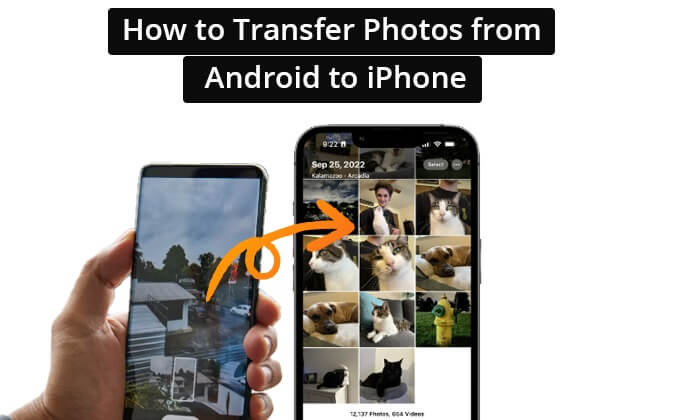
使用专业的数据传输工具,可以轻松将照片从Android传输到 iPhone。Android to iPhone Android是一款可靠、快速、简单的手机间数据传输软件,它满足所有条件。该应用运行高效,不会出现任何问题。无论您需要传输的照片大小, Android to iPhone Transfer 都能在几分钟内完成数据传输。此外,它专为新手用户设计,即使操作不熟练也能轻松上手。
除了在Android和iPhone之间同步照片外,这款工具还能帮助您在电脑上自由管理所有照片。您可以在传输照片前对其进行分类、合并、删除和实时预览。此外,它还能备份数据,并在数据丢失时进行恢复。
Android到 iPhone 传输的主要亮点:
如何通过简单的步骤将照片从Android发送到 iPhone:
01在电脑上安装并运行该软件。用 USB 数据线连接手机,等待该工具检测设备并在界面上显示设备信息。

02 Android设备应该会作为源手机出现在设备列表中。您可以点击下拉选项来选择源手机。

03从左侧列出的文件中,点击“照片”文件夹,并在右侧查看每个项目的详细信息。预览并选择需要复制到 iPhone 的照片。选择所有照片后,点击“导出到设备”选项。等待文件同步到 iPhone。

苹果推出了一款名为“Move to iOS的Android应用,允许用户将数据从Android复制到 iPhone。这款应用非常棒,让数据转移过程更加顺畅。然而,它仅支持运行Android 4.0 或更高版本的Android设备。此外,你的 iPhone 设备也不应该进行设置。( Move to iOS在准备阶段?这里有一些解决方案。)
如何使用“移至iOS将照片从Android分享到 iPhone:
步骤 1. 设置 iPhone,直到出现“应用和数据”屏幕。从屏幕上选择“从Android移动数据”,代码就会出现。

第 2 步。现在在Android设备上安装 Move to iOS应用程序并同意条款和条件。
步骤3.在Android设备上输入代码以建立手机之间的连接。
步骤4. 选择要传输到新iPhone的照片。等待加载栏的进度,完成后,继续设置iPhone并访问您的照片。
除了依赖应用程序,您还可以使用电脑手动传输数据。本质上,您将把照片从Android传输到电脑,然后再迁移到 iPhone。大多数人更喜欢这种解决方案,因为它是完成数据传输过程最简单的方法之一。请按照以下步骤使用电脑将照片从Android分享到 iPhone:
步骤1.首先通过USB将Android连接到PC,然后下拉通知面板以找到“通过USB为设备充电”选项。单击它并选择“传输文件”。

步骤2. 在电脑上,在“此电脑”下找到您的Android手机。然后,找到要传输的照片,并将其保存到名为“DCIM”或“图片”的文件夹中。选择照片,右键单击,然后选择“复制”。将它们粘贴到电脑上的文件夹中。

步骤3.断开Android手机的连接,然后将iPhone连接到电脑。点击iPhone上的“允许”,如果尚未安装iTunes,请在电脑上安装。
步骤4.打开iTunes并点击“iPhone”按钮。找到“照片”部分,然后点击“同步照片”选项。
步骤5. 转到“选择文件夹”,选择将照片复制到的文件夹,然后单击“选择文件夹”。现在点击“完成”和“应用”。
Google Drive是一款云存储服务,用户可以通过互联网连接将文件上传到云端。它也是Android和 iPhone 之间照片传输的理想选择,且不会损失图像质量。因此,对于许多Android用户来说,Google Drive 是他们从 Android 设备迁移到 iPhone 的首选。以下是使用 Google Drive 将照片从Android传输到 iPhone 的指南:
步骤1.在Android设备上启动Google Drive应用。点击“+”图标并将图片上传到特定文件夹。

步骤2. 在你的iPhone上也安装Google Drive应用,然后在Google Drive中找到你上传照片的文件夹。将照片下载到你的手机上。
电子邮件也是在手机之间传输数据的好方法。但是,由于电子邮件一次最多只能传输 25 MB 的数据,因此您只需传输少量照片即可。电子邮件是一种简单易用的数据传输解决方案。
按照步骤通过电子邮件将图片从Android移动到 iPhone:
步骤1. 在Android上打开应用程序,然后选择“新消息”。在“收件人”字段中输入您的电子邮件。
步骤2. 点击“回形针”按钮,附加您想要传输的图片。选择后,图片将附加到您的电子邮件中。

步骤3.单击“发送”按钮将图片从Android移动到iPhone。
步骤4.现在访问您 iPhone 上的电子邮件并下载照片。
阅读更多:最近把三星手机换成 iPhone 了?这里有一些关于如何将照片从三星手机传输到 iPhone 的技巧。
另一种将照片从Android传输到 iPhone 的方式是通过 iCloud。它比使用“移动到iOS应用更方便,因为你无需进行设置。你只需使用浏览器将所有照片上传到Android上的 iCloud,然后在 iPhone 上登录你的账户,即可访问这些照片。那么,如何将照片从Android传输到 iPhone 呢?步骤如下:
步骤1. 在浏览器上访问iCloud 网站,然后登录。单击右上角的“应用程序”按钮。

步骤2.选择“照片”,然后单击屏幕下方的“上传”。
步骤3.选择您想要上传的照片,然后按“完成”并等待文件上传。
步骤4. 所有图片同步到iCloud后,您应该将它们与iPhone同步。为此,请前往“设置”>“照片”,并确保iCloud照片已打开。

在Android和iPhone之间快速传输照片的方法是使用Send Anywhere软件。这款应用适用于iPhone和Android设备,并且比同类应用速度更快。以下是通过Send Anywhere应用传输照片的步骤:
步骤 1. 首先,在两部手机上下载、安装并启动 Send Anywhere 应用程序。
第 2 步。在Android上运行照片应用程序,然后选择要传输的图片。

步骤 3. 您将在Android上获得一个二维码。
步骤4. 在iPhone上选择“接收”选项,然后扫描二维码以启动传输过程。
除了使用 Send Anywhere,你还可以通过 SHAREit 程序共享文件。这款应用可以更快地将图片、文档和视频从Android传输到 iPhone 。
使用 SHAREit 将Android照片复制到 iPhone 的步骤:
步骤 1. 在Android和 iPhone 上安装该应用程序,然后在两个设备上运行它。
第 2 步。单击Android上的“发送”按钮,选择您想要传输到 iPhone 的图片。
步骤3.当Android屏幕变为蓝色时,选择“连接到iOS / WP”。

步骤4. 在iPhone上打开热点选项,然后启动应用程序。单击“接收”并开始将照片从Android发送到iPhone。
你能把照片从Android传输到 iPhone 吗?当然可以,上面提到的方法也能帮到你。虽然有很多方法,但最简单易行的方法是使用Android到 iPhone 传输。它速度很快,而且可以瞬间传输所有内容。立即下载并试用。
相关文章:
最佳Android数据到 iPhone 传输应用 [最新更新]